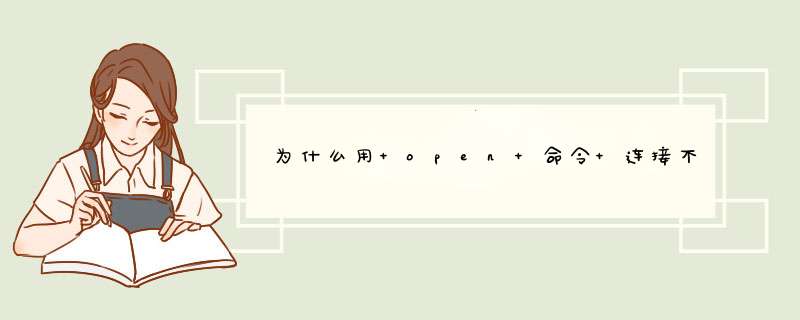
OpenSSH在Red Hat Linux企业级版本中是默认安装的,一般的安装目录为/etc/ssh,对应的服务器配置文件为/etc/ssh/sshd_config。我们重点讲述这个配置文件中每个选项的含义。
2
1 [root@localhost ~]# vi /etc/ssh/sshd_config
2 Port 22
3 ("Port"用来设置sshd监听的端口,这里采用的是默认的端口号22)
4 #Protocol 2,1
5 (设置使用的ssh协议为ssh1或ssh2,如果仅仅使用ssh2,
设置为Protocol 2即可)
6 #ListenAddress 0000
7 ("ListenAddress"用来设置sshd服务器绑定的IP地址)
8 # HostKey for protocol version 1
9 #HostKey /etc/ssh/ssh_host_key
10 # HostKeys for protocol version 2
11 #HostKey /etc/ssh/ssh_host_rsa_key
12 #HostKey /etc/ssh/ssh_host_dsa_key
13 ("HostKey"用来设置服务器密匙文件的路径)
14 #KeyRegenerationInterval 1h
15 ("KeyRegenerationInterval"用来设置在多少秒之后
系统自动重新生成服务器的密匙(如果使用密匙)。重新生成
密匙是为了防止利用盗用的密匙解密被截获的信息)
16 #ServerKeyBits 768
17 ("ServerKeyBits"用来定义服务器密匙的长度)
18 SyslogFacility AUTHPRIV
19 ("SyslogFacility"用来设定在记录来自sshd的消息的时候,
是否给出"facility code")
20 #LogLevel INFO
21 ("LogLevel"用来记录sshd日志消息的级别)
22 #LoginGraceTime 2m
23 ("LoginGraceTime"用来设置如果用户登录失败,在切断
连接前服务器需要等待的时间,以秒为单位)
24 PermitRootLogin no
25 ("PermitRootLogin"用来设置超级用户root能不能用SSH登
录。root远程登录Linux是很危险的,因此在远程SSH登录Linux
系统时,这个选项建议设置为"no")
26 #StrictModes yes
27 ("StrictModes"用来设置SSH在接收登录请求之前是否检查
用户根目录和rhosts文件的权限和所有权。此选项建议设置为"yes")
28 #RSAAuthentication yes
29 ("RSAAuthentication"用来设置是否开启RAS密钥验证,
如果采用RAS密钥登录方式时,开启此选项)
30 #PubkeyAuthentication yes
31 ("PubkeyAuthentication"用来设置是否开启公钥验证,
如果采用公钥验证方式登录时,开启此选项)
32 #AuthorizedKeysFile ssh/authorized_keys
33 ("AuthorizedKeysFile"用来设置公钥验证文件的路径,
与"PubkeyAuthentication"配合使用)
34 # similar for protocol version 2
35 #HostbasedAuthentication no
36 #IgnoreUserKnownHosts no
37 ("IgnoreUserKnownHosts"用来设置SSH在进行
RhostsRSAAuthentication安全验证时是否忽略用户
的"$HOME/ssh/known_hosts"文件)
38 #IgnoreRhosts yes
39 ("IgnoreRhosts"用来设置验证的时候是否使用
"~/rhosts"和"~/shosts"文件)
40 PasswordAuthentication yes
41 ("PasswordAuthentication"用来设置是否开启密
码验证机制,如果是用密码登录系统,应设置为"yes")
42 PermitEmptyPasswords no
43 ("PermitEmptyPasswords"用来设置是否允许用口令为
空的账号登录系统,肯定是"no"了)
44 X11Forwarding yes
45 ("X11Forwarding"用来设置是否允许X11转发)
46 #PrintMotd yes
47 ("PrintMotd"用来设置sshd是否在用户登录的时候显示"/etc/motd"中的信息)
上面括号中带下划线的内容为注释,是对sshd_config配置文件中每个选项含义的解释,这里仅仅列出最常用的一些选项,也是我们给出的推荐配置。
对sshd_config文件配置完毕,接着重启sshd守护进程,使修改生效:
/etc/initd/sshd restart
/etc/initd/sshd restart
注意 这里要切记的是,重启sshd服务,一定要到Linux系统本机去执行,如果在SSH远程连接环境下重启sshd服务,你就会被关在门外!
最后一步是设置sshd服务开机自动启动,只需执行如下命令即可:
chkconfig --level 35 sshd on
chkconfig --level 35 sshd on
这样sshd服务会在系统运行级3和5下自动启动#安装ppa
sudo apt-get install python-software-properties software-properties-common
sudo add-apt-repository ppa:ondrej/php-55
sudo apt-get update
#删除php5
sudo apt-get purge php4-fpm php4-mysql php4-common
sudo apt-get --purge autoremove
#安装php5
sudo apt-get install php55-fpm php55-mysql php55-common php55-curl
#把nginx conf 里的fastcgi_pass配置改成:
fastcgi_pass unix:/run/php/php55-fpmsock;
#重启nginx
sudo service nginx reload
#完成
以前在服务器上装过openssh-server,今天突然想把台式机也打开ssh服务,结果忘了咋弄,稍微百度了一下就弄好了,备忘一下,以后就不用各种百度了。
第一步 ,安装 openssh-server ( 通常Linux系统会默认安装openssh的客户端软件 openssh-client ),所以需要自己安装一下服务端(我的系统是Linux Mint,Ubuntu一样的命令):
第二步 ,打开openssh服务:
结束。
此时就可以通过ssh或sftp登录了。
前天突然发现路由器不能科学上网了。看了一下log发现是因为路由器自代的SD储存卡空间不够了,造成openwrt自动更新的时候出现opt压缩包解压失败。然后一系列软件都会无法使用。这里先说一下linux下怎么创建一个虚拟磁盘,格式化成指定格式后挂载到系统下,以及将新挂载的虚拟磁盘静相到openwrt的只读系统目录opt下。
linux下的dd命令是用来 *** 作虚拟磁盘的
上边的这条命令就是在/media/upanPath/opt目录下创建了一个1G大小的空的虚拟磁盘空间
这里的if应该是输入的文件,这里的of是虚拟镜相磁盘文件输出保存路径
bs应该是基础空间大小
seek应该是生成的基础空间数量
count这个我也不知道
当路由器经过解决了上边的问题一设置之后,就可以正常使用了,但有的时候为了方便登陆路由器,给里边手动安装一些服务,或者把自已写的一些小的服务器程序上传上去就需要用到ssh登陆了,但每次都要输入密码就很烦人。
生成ssh登陆的公私钥的方法这里就不介绍了,这里只说一下因为openwrt服务器端authorized_keys文件和ssh目录权限问题无法登陆openwrt的情况。
有了上边的权限 *** 作后,再把公钥复制到authorized_keys里就可以了。之后登陆服务器的时候只要在客户端的终端输入
就可以等陆路由器了,也可以写一个shell脚本,把这个登陆命令做成一个shell,再把脚本放到环境变量下,以后只要输出shell的文件名就可以直接登陆路由器了。openstack显示服务器当前不可用的解决办法如下:
1、查看配置文件glanceapi密码设置。
2、glanceregistry中[keystone_authtoken]密码设置是否有误。
欢迎分享,转载请注明来源:内存溢出

 微信扫一扫
微信扫一扫
 支付宝扫一扫
支付宝扫一扫
评论列表(0条)